Zoho Mail là gì? Điểm nổi bật nào khiến giải pháp email này nhanh chóng “phủ sóng” khắp các doanh nghiệp lớn nhỏ trên toàn thế giới? Trong bài viết, MM Technology sẽ mang đến cho bạn những thông tin đầy đủ và chi tiết nhất.
Đồng thời, chúng tôi cũng cung cấp các hướng dẫn chi tiết về cách đăng ký, thiết lập và sử dụng Zoho Mail hiệu quả.
Cùng tìm hiểu.
1. Zoho Mail là gì?
Zoho Mail là dịch vụ email đám mây dành cho doanh nghiệp, có định dạng tenban@tendoanhnghiep.com. Mức phí hợp lý, tính bảo mật cao cùng danh mục tính năng đa dạng là những điểm nổi bật tạo nên sự thành công của dịch vụ email này.
Cụ thể, bên cạnh các tính năng email cơ bản, Zoho Mail còn cung cấp nhiều tính năng nâng cao. Điển hình như bảo mật email, chặn thư rác, lưu trữ mở rộng, tùy chỉnh tên miền, quản lý người dùng và hơn thế nữa.
Nếu là người dùng cá nhân, bạn cũng có thể đăng ký Zoho Mail ở định dạng tenban@zohomail.com.
Hiện tại, Zoho Mail bao gồm cả phiên bản miễn phí và có phí. Trong đó, bản miễn phí giới hạn ở 5 người dùng, có hạn chế về dung lượng và tính năng. Các gói có phí bắt đầu với 1$/người dùng/tháng nhưng linh hoạt hơn, đáp ứng các nhu cầu khác nhau của từng doanh nghiệp.
2. Tính năng nổi bật của Zoho Mail là gì?
Zoho Mail cung cấp nhiều tính năng vượt trội đáp ứng mọi nhu cầu giao tiếp và cộng tác của doanh nghiệp.
2.1 Tùy chỉnh email theo tên miền
Một trong những tính năng nổi bật nhất của Zoho Mail là khả năng tùy chỉnh email theo tên miền riêng của doanh nghiệp. Ví dụ như info@tendoanhnghiep.com, sales@tendoanhnghiep.com, tennhanvien@tendoanhnghiep.com, v.v.
Thiết lập này không chỉ giúp tăng tính chuyên nghiệp, độ tin cậy của doanh nghiệp, mà còn tạo ấn tượng tốt với khách hàng và đối tác.
Ngoài ra, Zoho Mail cũng cho phép tùy chỉnh giao diện và chữ ký email để phù hợp với thương hiệu cũng như yêu cầu của doanh nghiệp.
2.2 Tích hợp lịch, ghi chú, nhiệm vụ
Ngay trên giao diện trang chủ, Zoho Mail đưa vào các công cụ Lịch, Ghi chú, Nhiệm vụ, Danh bạ và Dấu trang. Sự đồng bộ này giúp tăng hiệu quả quản lý thông tin và tối ưu hóa quy trình làm việc đáng kể. Nhờ đó, bạn có thể truy cập các dữ liệu liên quan một cách nhanh chóng.
Chẳng hạn từ giao diện email, bạn có thể dễ dàng xem lịch, quản lý công việc và lưu trữ ghi chú mà không cần chuyển sang các ứng dụng riêng biệt.
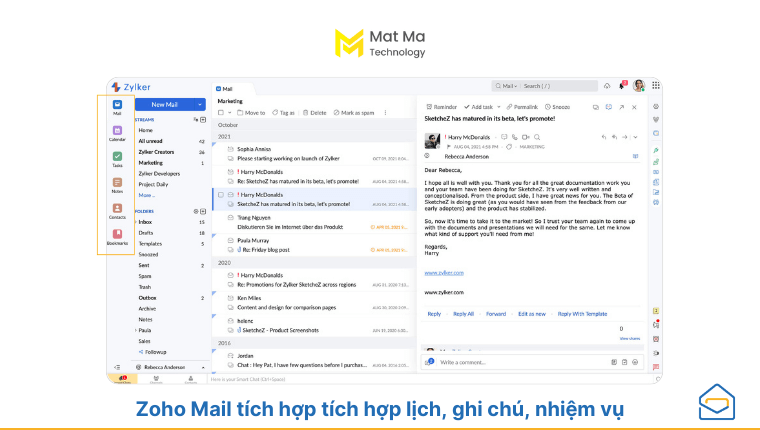
2.3 Bộ lọc và tìm kiếm nâng cao
Trong Zoho Mail, bạn có thể thiết lập các quy tắc để tự động sắp xếp email, đảm bảo rằng email được xếp vào đúng nơi bạn muốn. Ví dụ, tạo quy tắc để chuyển tất cả email từ một người gửi cụ thể vào một thư mục riêng.
Việc tìm kiếm email cũng cực kỳ đơn giản, dịch vụ email có thể tìm kiếm mọi thứ, kể cả những chi tiết nhỏ nhất mà bạn có thể nhớ. Chẳng hạn tìm email dựa trên các tiêu chí như người gửi, chủ đề, khoảng thời gian, tệp đính kèm,…
Trong môi trường doanh nghiệp, đây là hai trong số những tính năng giúp hộp thư đến luôn gọn gàng nhưng vẫn có thể truy xuất thông tin quan trọng nhanh chóng.
2.4 Đính kèm tệp kích thước lớn
Các phiên bản có phí của Zoho Mail cho phép đính kèm tệp kích thước lớn, lên đến 1GB. Có thể nói đây là một lợi thế khá nổi trội, gần như không thể tìm thấy ở bất kỳ một dịch vụ email đám mây nào khác.
Tính năng này giúp tăng cường khả năng gửi và nhận thông tin quan trọng qua email, cải thiện hiệu quả công việc. Nhờ vậy, người dùng có thể thoải mái gửi các tệp lớn như video, bản vẽ, tài liệu,… nhất là khi làm việc với khách hàng hoặc đối tác.
2.5 Cộng tác trong Streams
Zoho Mail còn tích hợp với Streams, một công cụ cộng tác cho phép thảo luận nhanh trên luồng email. Thay vì gửi email liên lạc qua lại, bạn có thể sử dụng Streams để cùng nhau bàn bạc, đưa ra ý kiến và đạt được sự đồng thuận.
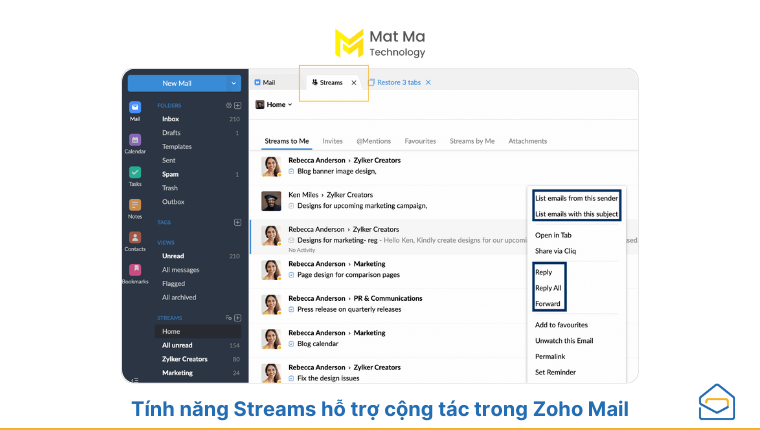
Thú vị hơn, Streams hoạt động khá giống với một trang mạng xã hội thu nhỏ. Tại đây, người dùng trong tổ chức có thể tương tác và trao đổi thông tin như trên mạng xã hội với bình luận, thả tim và các hoạt động tương tự.
Điều này giúp tăng cường hiệu quả giao tiếp và hợp tác giữa các thành viên trong nhóm, đặc biệt là khi làm việc từ xa. Đồng thời, nó cũng giúp giảm sự “hỗn loạn” khi phải liên tục phản hồi những luồng email dài theo cách truyền thống.
2.6 Chia sẻ bản thảo email
Tính năng chia sẻ bản thảo email cho phép người dùng cùng nhau xem, chỉnh sửa và phê duyệt nội dung email trước khi gửi đi.
Trong doanh nghiệp, tính năng này sẽ thật sự phát huy tác dụng khi có nhiều bên liên quan cùng làm việc trên một dự án. Đồng thời, nó cũng đảm bảo rằng nội dung email được soạn thảo chính xác, phù hợp và thông qua kiểm duyệt trước khi gửi ra bên ngoài, nhất là với các nhân viên mới.
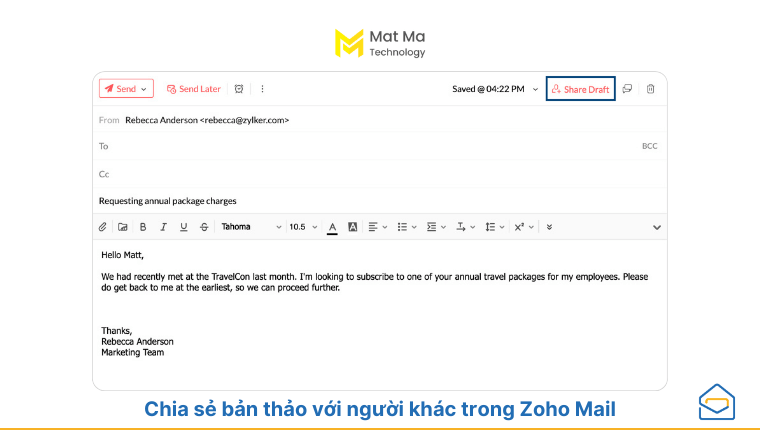
2.7 Cấu hình trả lời tự động
Tính năng cấu hình trả lời tự động cho phép người dùng thiết lập các mẫu trả lời tự động dựa trên các tiêu chí như người gửi, chủ đề, thời gian, v.v. Khi những tiêu chí này được kích hoạt, hệ thống email sẽ tự động gửi các phản hồi dựa trên các mẫu được cấu hình sẵn.
Ví dụ, bạn có thể thiết lập trả lời tự động khi nghỉ phép, không có mặt ở văn phòng hoặc khi có một nhiệm vụ quan trọng khác. Thông thường, thư trả lời tự động sẽ cho “đối phương” biết rằng bạn không thể trả lời họ lập tức, kèm theo đó là một phương thức liên hệ khác trong trường hợp khẩn cấp.
2.8 Công cụ quản trị viên
Zoho Mail cung cấp bảng điều khiển quản trị mạnh mẽ. Bao gồm các tính năng liên quan đến quản lý, theo dõi và kiểm soát hệ thống email.
Với người dùng, quản trị viên có quyền thêm, chỉnh sửa, xóa tài khoản. Thậm chí là cấu hình quyền và vai trò cho từng người dùng hoặc kiểm soát hoạt động.
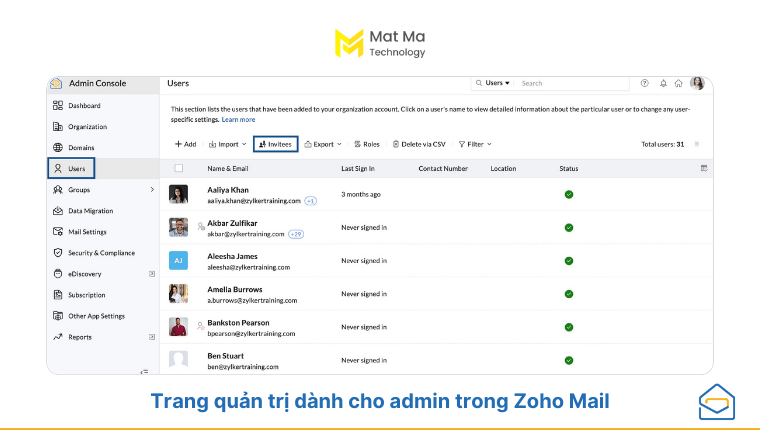
Với hệ thống, quản trị viên đảm nhiệm các nhiệm vụ như thêm, xác minh tên miền, thiết lập bản ghi MX và SPF, quản lý cài đặt DKIM, thiết lập chính sách kiểm duyệt email, quản lý dung lượng lưu trữ.
Ngoài ra, quản trị viên còn có thể tích hợp Zoho Mail với các ứng dụng khác. Hoặc thiết lập các tùy chọn bảo mật như xác thực hai lớp, xuất báo cáo, v.v.
2.9 Chế độ ngoại tuyến
Chế độ ngoại tuyến cho phép người dùng truy cập và thao tác email ngay cả khi không có kết nối internet. Khi làm việc ngoại tuyến, người dùng vẫn có thể soạn thảo email mới, trả lời email đến, lưu nháp và thực hiện các thao tác email khác.
Những email này sẽ được lưu trữ tạm thời và tự động đồng bộ hóa với hệ thống khi người dùng có kết nối internet trở lại. Nó hữu ích khi người dùng phải làm việc ở những nơi có kết nối internet không ổn định hoặc khi di chuyển.
2.10 Tích hợp và mở rộng
Zoho Mail có khả năng tích hợp liền mạch với nhiều ứng dụng và dịch vụ khác, cung cấp cho doanh nghiệp một hệ sinh thái làm việc toàn diện.
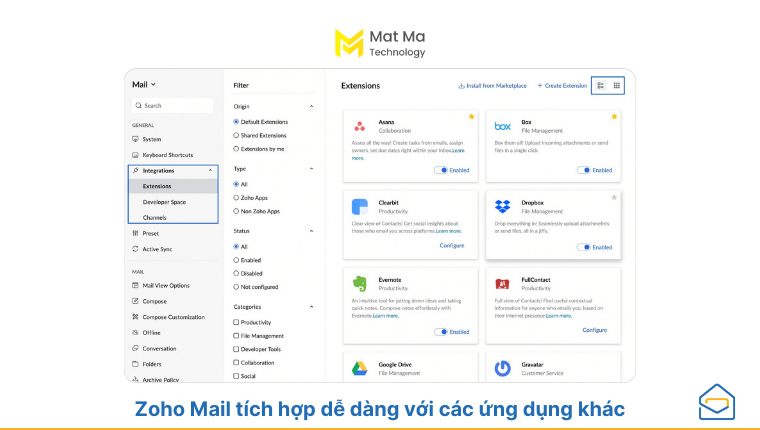
Cụ thể, Zoho Mail tích hợp tốt với hơn 70 ứng dụng doanh nghiệp của Zoho. Điển hình như Zoho Office Suite, Zoho CRM, Zoho Projects, Zoho Books, v.v.
Bên cạnh đó Zoho Mail còn tích hợp với nhiều ứng dụng, dịch vụ bên thứ ba phổ biến như Gmail, Microsoft Office, Trello, Asana, Salesforce, HubSpot, v.v.
Ngoài ra, Zoho Mail còn cung cấp API để các doanh nghiệp có thể tự xây dựng các hệ thống riêng.
3. Ưu và nhược điểm của Zoho Mail là gì?
Chúng tôi đã làm rõ Zoho Mail là gì và các tính năng nổi bật. Vậy ưu và nhược điểm của Zoho Mail là gì? Giống như bất kỳ dịch vụ nào khác, nó cũng có những ưu và nhược điểm riêng. Xem chi tiết bên dưới.
3.1 Ưu điểm
- Bảo mật: Cung cấp nhiều tính năng bảo mật mạnh mẽ. Bao gồm mã hóa hai lớp, quét virus, chống thư rác, quản lý người dùng, v.v.
- Chi phí hợp lý: Có mức giá cạnh tranh, phù hợp với nhiều quy mô doanh nghiệp.
- Hỗ trợ đa nền tảng: Có thể truy cập trên web, desktop và di động.
- Tính năng đa dạng: Cung cấp nhiều tính năng đa dạng. Ví dụ như lịch, danh bạ, tác vụ, ghi chú, chia sẻ tệp, v.v.
- Tích hợp ứng dụng: Tích hợp với nhiều ứng dụng phổ biến khác. Ví dụ như Google Workspace, Microsoft 365 và Zoho CRM.
- Giao diện dễ sử dụng: Có giao diện người dùng trực quan, dễ sử dụng và tùy chỉnh.
- Có phiên bản miễn phí: Cung cấp gói miễn phí với dung lượng lưu trữ 5GB cho mỗi người dùng.
- Dung lượng lưu trữ lớn: Các gói trả phí cung cấp dung lượng lưu trữ lớn, lên đến 100GB cho mỗi người dùng.
3.2 Nhược điểm
- Tính năng AI chưa đa dạng: Zoho Mail cung cấp một số tính năng AI. Tuy nhiên, chúng không đa dạng như các đối thủ cạnh tranh khác.
- Dung lượng miễn phí hạn chế: Dung lượng lưu trữ miễn phí của Zoho Mail thấp hơn so với các dịch vụ email khác.
- Bản miễn phí giới hạn tính năng: Nhiều tính năng nâng cao của Zoho Mail không có sẵn trong bản miễn phí.
- Độ phổ biến không rộng như Gmail, Outlook: Zoho Mail chưa phổ biến bằng Gmail và Outlook, cả trong phân khúc cá nhân và doanh nghiệp.
4. Hướng dẫn cách tạo Zoho Mail đơn giản
Tiếp theo phần ưu và nhược điểm của Zoho Mail là gì, chúng tôi hướng dẫn chi tiết các bước tạo tài khoản miễn phí và có phí bên dưới.
4.1 Tạo tài khoản Zoho Mail miễn phí
Tài khoản Zoho Mail cá nhân miễn phí có giới hạn về dung lượng và tính năng. Để đăng ký, hãy:
- Truy cập trang chủ của Zoho Mail tại https://www.zoho.com/mail/
- Click vào nút Đăng ký ở góc phải của trang web
- Nhấp Email cá nhân để đăng ký tài khoản cá nhân miễn phí
- Sau đó, lần lượt nhập vào các thông tin cá nhân. Bao gồm tên đầy đủ, địa chỉ email, số điện thoại nhận mã xác minh
- Tiếp theo, nhập vào mật khẩu và xác nhận lại mật khẩu
- Chọn “Tôi đồng ý với Điều khoản dịch vụ và Chính sách về quyền riêng tư”
- Cuối cùng, nhấn Đăng ký
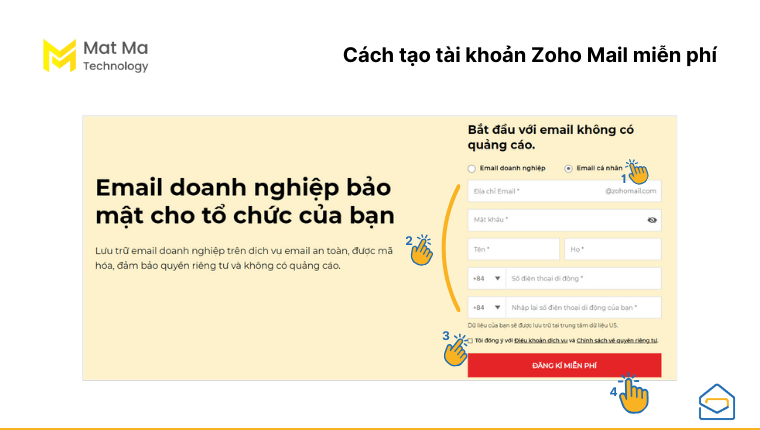
Sau khi hoàn tất các bước trên, Zoho Mail sẽ gửi mã xác minh đến số điện thoại. Tiến hành nhập mã xác minh để hoàn tất đăng ký.
4.2 Tạo tài khoản Zoho Mail doanh nghiệp
Trước khi đăng ký tài khoản Zoho Mail doanh nghiệp, doanh nghiệp cần lựa chọn gói đăng ký phù hợp.
Hiện tại, Zoho Mail bao gồm 02 gói phổ biến là Zoho Mail Lite, Zoho Mail Premium. Ngoài ra, doanh nghiệp cũng có thể lựa chọn đăng ký Zoho Mail tích hợp trong bộ ứng dụng Zoho Workplace, gồm bản Standard và Professional.
Để đăng ký Zoho Mail doanh nghiệp, hãy liên hệ với MM Technology – Đối tác được ủy quyền bởi Zoho tại Việt Nam để được hỗ trợ chi tiết nhất.
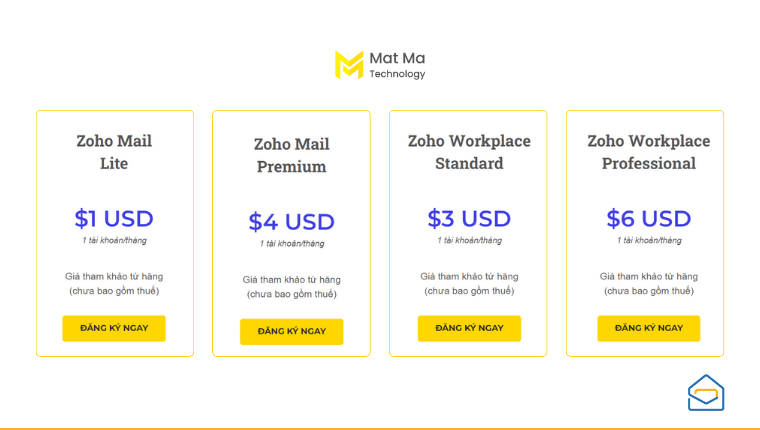
5. Hướng dẫn cách sử dụng Zoho Mail
Sau khi đã có tài khoản, tham khảo hướng dẫn cách sử dụng Zoho Mail từ cơ bản đến nâng cao dưới đây.
5.1 Đăng nhập
Để đăng nhập vào tài khoản Zoho Mail của bạn, hãy:
- Mở trình duyệt web và truy cập vào trang web của Zoho Mail tại https://www.zoho.com/mail/
- Ở góc phải trên cùng của trang web, nhấn vào nút Đăng nhập
- Trên trang đăng nhập, nhập địa chỉ email và mật khẩu của tài khoản của bạn
- Nhấn Đăng nhập để hoàn tất
5.2 Thêm người dùng
Để thêm người dùng vào tổ chức, hãy:
- Đăng nhập bằng tài khoản admin vào trang quản trị Zoho Mail
- Trên giao diện quản trị, vào Settings
- Trong phần User, chọn Add
- Nhập các thông tin cần thiết cho người dùng mới, gồm tên, địa chỉ email và vai trò
- Nhấp Save để hoàn tất quá trình thêm người dùng
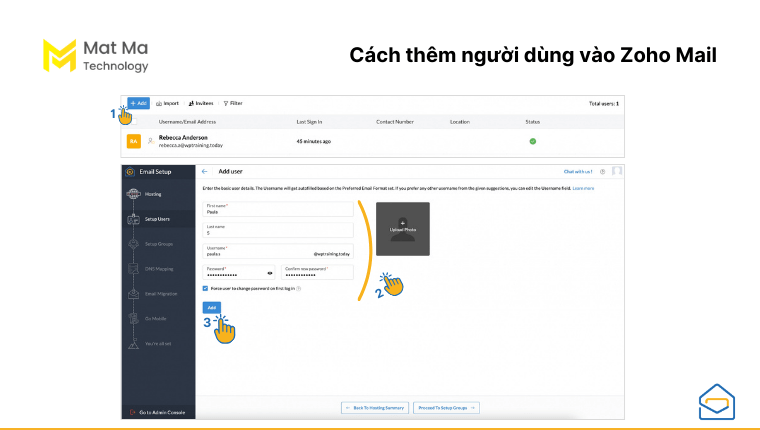
5.3 Đổi mật khẩu
Để đổi mật khẩu cho tài khoản Zoho Mail, hãy:
- Đăng nhập vào Zoho Mail
- Nhấp vào ảnh đại diện, chọn My Account
- Trên trang quản lý tài khoản Zoho, hãy chọn Security
- Tiếp theo, chọn Password và nhấp vào Change Password
- Cung cấp mật khẩu cũ để xác thực và nhập mật khẩu mới hai lần
- Sau khi hoàn tất, hãy nhấp vào Change Password
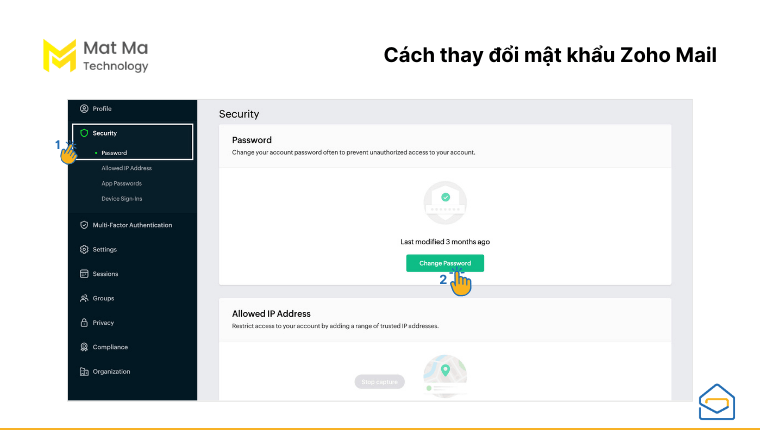
5.4 Lấy lại mật khẩu
Trong trường hợp quên mật khẩu Zoho Mail, bạn có thể lấy lại mật khẩu bằng cách:
- Trên trang đăng nhập, nhấp vào liên kết Forgot Password
- Nhập chi tiết email hoặc số điện thoại di động đã đăng ký vào Registered Email or Mobile
- Tiếp theo, nhập mã captcha
- Chọn nhận mã xác minh qua email và số điện thoại, sau đó nhập mã các minh
- Nhập mật khẩu mới và nhấp vào Change
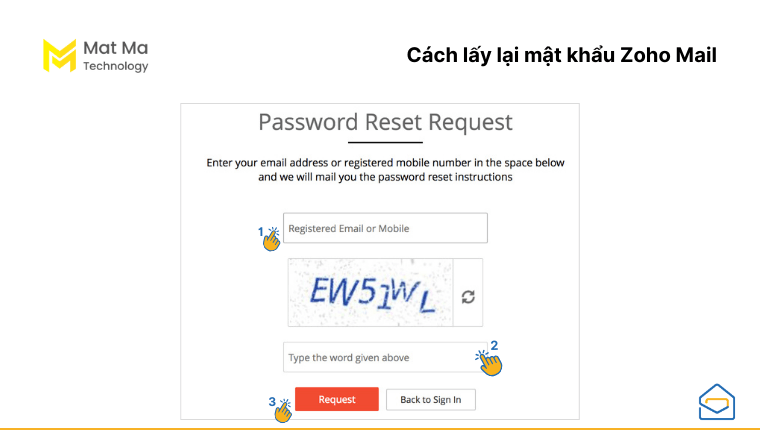
5.5 Chia sẻ bản nháp
Để chia sẻ bản nháp khi soạn email trong Zoho Mail, hãy:
- Nhấp vào New Mail để soạn thư mới
- Sau khi soạn sau, nhấn vào Share Draft
- Nhập vào tên của các đồng nghiệp mà bạn muốn chia sẻ bản nháp
- Tiếp theo, nhấn Share draft
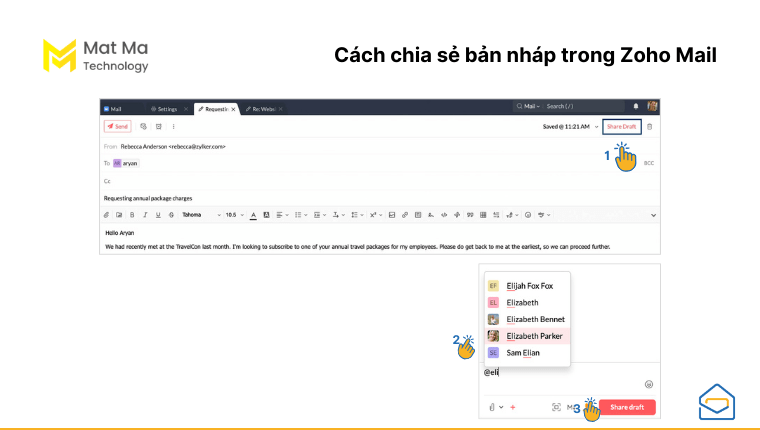
5.6 Tạo chữ ký
Để tạo chữ ký trong Zoho Mail, hãy:
- Đăng nhập vào Zoho Mail, chọn Settings
- Trong hộp thoại cài đặt, cuộn chuột xuống bên dưới để chọn Signature
- Trong mục Signature Name, đặt tên cho chữ ký
- Trong khung soạn thảo, bạn có thể nhập nội dung chữ ký theo ý muốn
- Sau đó, nhấn Save để hoàn tất thiết lập
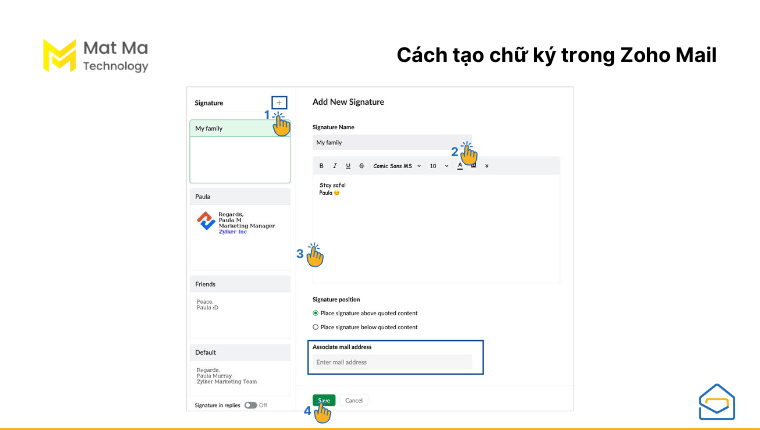
6. Hướng dẫn cài đặt mail Zoho trên Outlook
Để cấu hình tài khoản Zoho Mail dưới dạng IMAP trên Outlook, hãy:
Bước 1. Đăng nhập vào tài khoản Zoho Mail để bật quyền truy cập IMAP
- Đăng nhập vào www.zoho.com/mail
- Chọn Settings, sau đó nhấp vào Mail Account
- Tiếp theo chọn IMAP Access
- Bật quyền truy cập IMAP bằng cách nhấp vào hộp kiểm
Bước 2. Mở ứng dụng Outlook, vào File để chọn Add Account
Bước 3. Nhấp vào Manual setup or additional server type, chọn Next
Bước 4. Trong mục Choose Service, chọn POP or IMAP và nhấn Next
Bước 5. Trong trang Add Account, nhập vào các thông tin bên dưới
- Thông tin người dùng: Tên hiển thị, địa chỉ email
- Thông tin máy chủ: Chọn IMAP từ Account Type
- Thông tin đăng nhập: Tên đăng nhập, mật khẩu
Bước 6. Chọn Remember Password, sau đó vào More Settings
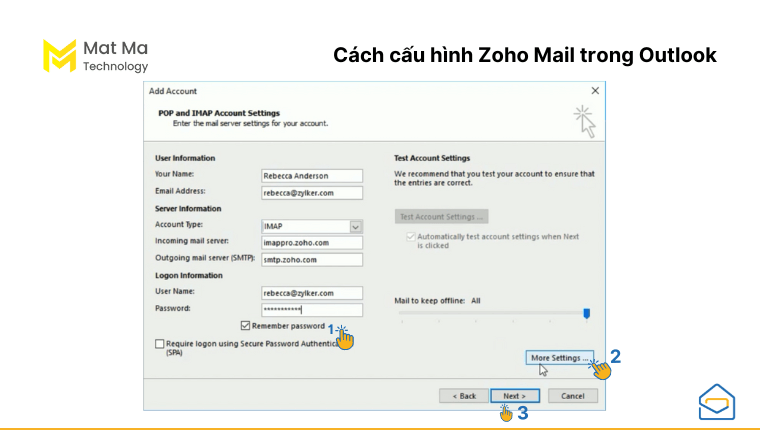
Bước 7. Chọn Select My outgoing server (SMTP) requires authentication
Bước 8. Chuyển sang thẻ Advanced như hình bên dưới và lần lượt chọn
- Incoming Server (IMAP): 993
- Chọn SSL từ menu thả xuống cho kết nối được mã hóa
- Trong Outgoing Server, chọn SSL từ danh sách thả xuống để biết kết nối được mã hóa
- Outgoing Server (SMTP): 465
- Nhấp OK
- Tiếp đến, bạn sẽ được chuyển hướng trở lại phần thêm tài khoản email mới
- Nhấp vào Test Account Settings để kiểm tra lại các thông tin cấu hình
Bước 9. Khi kiểm tra thành công, Outlook sẽ hiển thị một cửa sổ bật lên như hình dưới đây. Nhấp vào Close để hoàn tất nếu
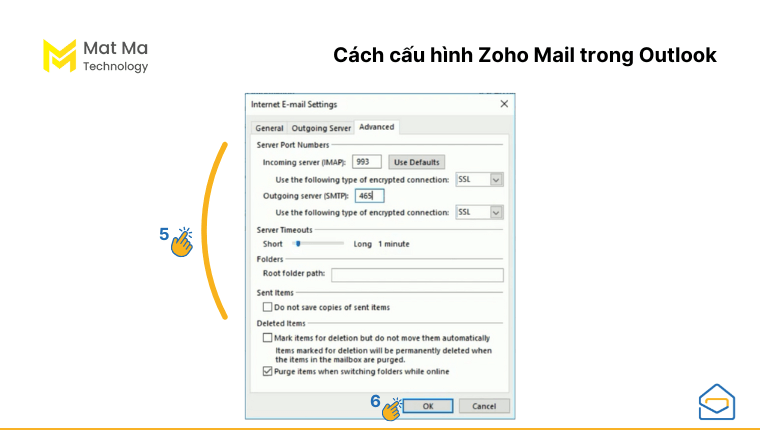
7. So sánh Zoho Mail vs G Suite
Khi so sánh Zoho Mail và G Suite, đa phần người dùng muốn biết sự giống – khác của dịch vụ email doanh nghiệp là Zoho Mail và Gmail tích hợp trong Google Workspace, trước đây là G Suite.
Để so sánh, cả Zoho Mail và Gmail (trong Google Workspace) đều cho phép tùy chỉnh email theo tên miền doanh nghiệp. Đồng thời, nhiều tính năng nâng cao được thiết kế cho doanh nghiệp cũng được bao gồm.
Chi tiết, lợi thế của Zoho Mail là khả năng tùy biến giao diện, tổ chức email chi tiết, chi phí và khả năng tích hợp mạnh mẽ với hơn 70 ứng dụng khác từ Zoho. Trong khi đó, Gmail luôn được đánh giá cao bởi giao diện hiện đại cùng các tính năng nâng cao như tìm kiếm bằng bộ lọc, phân quyền, kiểm duyệt email, tích hợp với Google Chat và các ứng dụng khác trong Google Workspace.
Bên cạnh đó, với sự trình làng của AI Gemini, Gmail trong Google Workspace đang tạm dẫn trước khi nói đến các tính năng liên quan đến AI.
Chúng tôi đề cập đến dung lượng lưu trữ lưu trữ tại đây vì nó phụ thuộc vào gói dịch vụ mà bạn đăng ký.
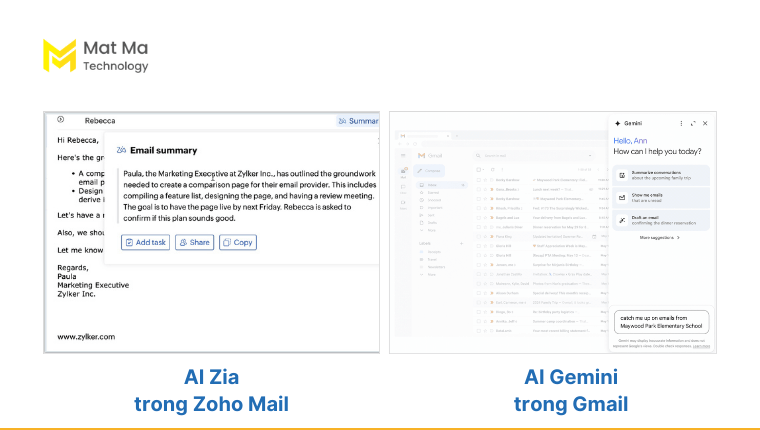
Đối với đại đa số doanh nghiệp, việc lựa chọn Zoho Mail hay Gmail (trong Google Workspace) chủ yếu phụ thuộc vào hệ sinh thái đang sử dụng. Zoho Mail phù hợp với doanh nghiệp đang vận hành trên Zoho CRM, Zoho Workplace, Zoho Campaigns, v.v. Và ngược lại.
8. So sánh Zoho Mail vs Office 365
Tương tự, việc so sánh Zoho Mail và Office 365 chủ yếu làm rõ sự giống – khác của Zoho Mail và Outlook mail trong Microsoft 365.
Xét điểm chung, cả hai đều cung cấp các tính năng email cơ bản như soạn thảo, nhận, gửi, lưu trữ, tìm kiếm email. Các tính năng nâng cao cho dân văn phòng như lịch, ghi chú và nhiệm vụ cũng được tích hợp trong giao diện chính.
Bên cạnh đó, nhiều tính năng dành cho doanh nghiệp cũng có sẵn ở cả hai. Nổi bật như email theo tên miền doanh nghiệp, định tuyến email, quản lý thiết bị, quản lý người dùng, v.v.
Để so sánh, Zoho Mail có giao diện và trải nghiệm người dùng thân thiện hơn. Trong khi đó, giao diện chính Outlook tích hợp nhiều tính năng hơn, cần nhiều thời gian để làm quen hơn.
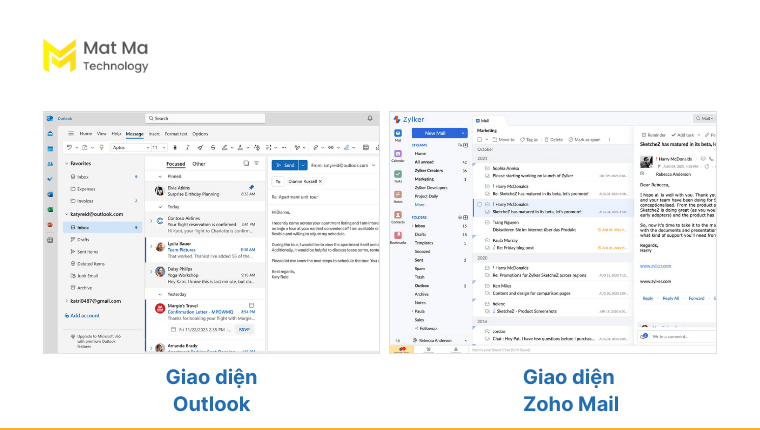
Một điểm khác biệt cần lưu ý khác đó là dung lượng email. Outlook trong Microsoft 365 doanh nghiệp có dung lượng email là 50GB, tệp đính kèm là 150MB.
Trong khi đó, Zoho Mail hào phóng hơn với dung lượng email từ 5GB đến 100GB mỗi người dùng, tệp đính kèm đến 1GB.
Nhìn chung, cả Zoho Mail và Outlook mail đều là những lựa chọn tốt cho nhu cầu email của doanh nghiệp. Tùy vào nhu cầu, ngân sách và sự quen thuộc của người dùng mà các tổ chức có thể lựa chọn giải pháp thích hợp.
9. Một số câu hỏi thường gặp
Dưới đây là một số câu hỏi thường gặp về Zoho Mail là gì.
9.1 Zoho Mail có an toàn không?
Zoho Mail sử dụng nhiều biện pháp bảo mật, đảm bảo dữ liệu của doanh nghiệp luôn được bảo vệ. Bao gồm mã hóa SSL, xác thực hai yếu tố, quản lý thiết bị di động, v.v.
9.2 Zoho Mail có miễn phí không?
Có. Gói miễn phí có 5GB lưu trữ, hỗ trợ tối đa 5 người dùng và các tính năng cơ bản.
9.3 Nên chọn Zoho Mail hay G Suite?
Nếu cần dịch vụ email doanh nghiệp có chi phí hợp lý, hãy chọn Zoho Mail. Nhưng nếu muốn tận dụng hệ sinh thái Google, Google Workspace (trước đây là G Suite) sẽ phù hợp hơn.
9.4 Giá cả của Zoho Mail như thế nào?
Zoho Mail cung cấp các gói dịch vụ với giá cả khác nhau. Các gói thương mại bắt đầu từ 1 USD/người dùng/tháng. Liên hệ MM Technology để nhận bảng giá cụ thể tại thị trường Việt Nam.
9.5 Zoho Mail có hỗ trợ di động không?
Có. Zoho Mail có ứng dụng di động cho cả iOS và Android.
9.6 Ngôn ngữ được Zoho Mail hỗ trợ là gì?
Nó hỗ trợ nhiều ngôn ngữ khác nhau. Bao gồm tiếng Anh, tiếng Việt, tiếng Pháp, tiếng Tây Ban Nha, tiếng Đức, v.v.
9.7 Dung lượng lưu trữ Zoho Mail là bao nhiêu?
Zoho Mail cung cấp dung lượng lưu trữ email linh hoạt, từ 5GB đến 100GB mỗi người dùng. Ngoài ra, kích thước tệp đính kèm tối đa cũng lên đến 1GB.
10. Kết
Trong bài viết, chúng tôi đã làm rõ Zoho Mail là gì, các tính năng nổi bật cũng như hướng dẫn cách sử dụng chi tiết. Hy vọng rằng bài viết đã mang đến cho bạn những thông tin hữu ích.
Tóm lại, Zoho Mail là một giải pháp email toàn diện, đáp ứng tốt các nhu cầu về email của cá nhân, doanh nghiệp và tổ chức. Với giao diện trực quan, nhiều tính năng nâng cao, Zoho Mail xứng đáng là lựa chọn hàng đầu cho những ai đang tìm một dịch vụ email chuyên nghiệp.
Nếu bạn có thắc mắc nào khác về Zoho Mail, hãy liên hệ với MM Technology để được hỗ trợ nhé!




